ECS がスナップショットを使用してディスクを作成し、データ ディスクのロスレス拡張を実現する方法
この記事では、ECS がスナップショットを使用してディスクを作成し、データ ディスクのロスレス拡張を実現する方法を紹介し、具体的な手順に焦点を当てています。この記事の内容はコンパクトなので、何かを得ることができれば幸いです。
ECS はスナップショットを使用してディスクを作成し、データ ディスクのロスレス拡張を実現します
データ ディスクを拡張するときに、ロスレス拡張を妨げるディスクの問題が発生した場合は、独立したクラウド ディスクを一時的に購入して、データを保存し、データ ディスクを完全にフォーマットして問題を解決する手順は次のとおりです:
1. まず、現在のデータ ディスクに基づいてスナップショットを作成し、同時にデータをバックアップします。 、このスナップショットを使用して、独立したクラウド ディスクを直接作成し、前後のコピーからデータを保存できます。 独立したクラウド ディスクの購入ページ (https://ecs-buy.aliyun.com) を開きます。 /#/clouddisk) を選択し、ECS と同じアベイラビリティ ゾーン内のリージョンを選択し、独立したクラウド ディスクを購入するときに、スナップショット付きのディスクを作成することを直接選択し、最初のステップでスナップショットを使用します。
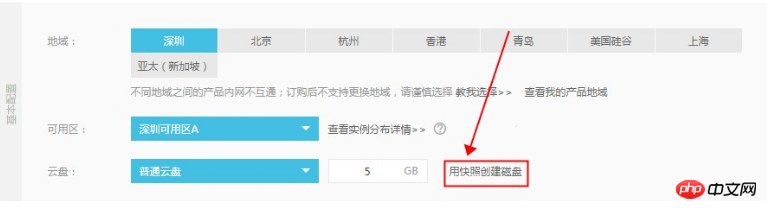 3. ECS コンソールのディスク ページを開き、購入したばかりの独立したクラウド ディスクを見つけ、その他のオプションでその独立したクラウド ディスクを ECS にマウントします。
3. ECS コンソールのディスク ページを開き、購入したばかりの独立したクラウド ディスクを見つけ、その他のオプションでその独立したクラウド ディスクを ECS にマウントします。
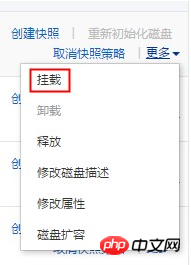 4. サーバーにログインし、mount コマンドを使用してこの独立したクラウド ディスクをシステムにマウントし、その中のファイルがデータディスク。
4. サーバーにログインし、mount コマンドを使用してこの独立したクラウド ディスクをシステムにマウントし、その中のファイルがデータディスク。
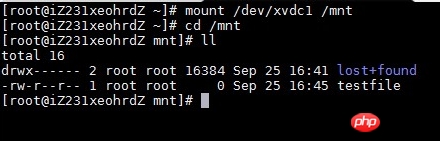 5. 独立したクラウド ディスク内のデータが正しいことを確認したら、まず fdisk を使用して元のパーティション テーブルを削除し、次に fdisk、mkfs.ext3 などを使用します。 . データ ディスクを再ペアリングし、データ ディスクの空き容量を拡張後のサイズにします。
5. 独立したクラウド ディスク内のデータが正しいことを確認したら、まず fdisk を使用して元のパーティション テーブルを削除し、次に fdisk、mkfs.ext3 などを使用します。 . データ ディスクを再ペアリングし、データ ディスクの空き容量を拡張後のサイズにします。
6. 次に、cp -R コマンドを使用して、独立したクラウド ディスク内のすべてのデータをデータ ディスクにコピーします。 --preserve=all パラメーターを追加すると、コピー中にファイル属性を保持できます。
7. ECS で独立したクラウド ディスクをアンマウントします。
 8. ECS ディスク コンソールでこの独立したクラウド ディスクをアンマウントし、[リリース] を選択します (最初にアンインストールしてからリリースします)。
8. ECS ディスク コンソールでこの独立したクラウド ディスクをアンマウントし、[リリース] を選択します (最初にアンインストールしてからリリースします)。
以上がECS がスナップショットを使用してディスクを作成し、データ ディスクのロスレス拡張を実現する方法の詳細内容です。詳細については、PHP 中国語 Web サイトの他の関連記事を参照してください。

ホットAIツール

Undresser.AI Undress
リアルなヌード写真を作成する AI 搭載アプリ

AI Clothes Remover
写真から衣服を削除するオンライン AI ツール。

Undress AI Tool
脱衣画像を無料で

Clothoff.io
AI衣類リムーバー

AI Hentai Generator
AIヘンタイを無料で生成します。

人気の記事

ホットツール

メモ帳++7.3.1
使いやすく無料のコードエディター

SublimeText3 中国語版
中国語版、とても使いやすい

ゼンドスタジオ 13.0.1
強力な PHP 統合開発環境

ドリームウィーバー CS6
ビジュアル Web 開発ツール

SublimeText3 Mac版
神レベルのコード編集ソフト(SublimeText3)

ホットトピック
 7554
7554
 15
15
 1382
1382
 52
52
 83
83
 11
11
 28
28
 96
96
 CentosとUbuntuの違い
Apr 14, 2025 pm 09:09 PM
CentosとUbuntuの違い
Apr 14, 2025 pm 09:09 PM
Centosとubuntuの重要な違いは次のとおりです。起源(CentosはRed Hat、for Enterprises、UbuntuはDebianに由来します。個人用のDebianに由来します)、パッケージ管理(CentosはYumを使用し、安定性に焦点を当てます。チュートリアルとドキュメント)、使用(Centosはサーバーに偏っています。Ubuntuはサーバーやデスクトップに適しています)、その他の違いにはインストールのシンプルさが含まれます(Centos is Thin)
 Centosをインストールする方法
Apr 14, 2025 pm 09:03 PM
Centosをインストールする方法
Apr 14, 2025 pm 09:03 PM
Centosのインストール手順:ISO画像をダウンロードし、起動可能なメディアを燃やします。起動してインストールソースを選択します。言語とキーボードのレイアウトを選択します。ネットワークを構成します。ハードディスクをパーティション化します。システムクロックを設定します。ルートユーザーを作成します。ソフトウェアパッケージを選択します。インストールを開始します。インストールが完了した後、ハードディスクから再起動して起動します。
 メンテナンスを停止した後のCentosの選択
Apr 14, 2025 pm 08:51 PM
メンテナンスを停止した後のCentosの選択
Apr 14, 2025 pm 08:51 PM
Centosは廃止されました、代替品には次のものが含まれます。1。RockyLinux(最高の互換性)。 2。アルマリン(Centosと互換性); 3。Ubuntuサーバー(設定が必要); 4。RedHat Enterprise Linux(コマーシャルバージョン、有料ライセンス); 5。OracleLinux(CentosとRhelと互換性があります)。移行する場合、考慮事項は次のとおりです。互換性、可用性、サポート、コスト、およびコミュニティサポート。
 Dockerデスクトップの使用方法
Apr 15, 2025 am 11:45 AM
Dockerデスクトップの使用方法
Apr 15, 2025 am 11:45 AM
Dockerデスクトップの使用方法は? Dockerデスクトップは、ローカルマシンでDockerコンテナを実行するためのツールです。使用する手順には次のものがあります。1。Dockerデスクトップをインストールします。 2。Dockerデスクトップを開始します。 3。Docker Imageを作成します(DockerFileを使用); 4. Docker画像をビルド(Docker Buildを使用); 5。Dockerコンテナを実行します(Docker Runを使用)。
 Dockerの原則の詳細な説明
Apr 14, 2025 pm 11:57 PM
Dockerの原則の詳細な説明
Apr 14, 2025 pm 11:57 PM
DockerはLinuxカーネル機能を使用して、効率的で孤立したアプリケーションランニング環境を提供します。その作業原則は次のとおりです。1。ミラーは、アプリケーションを実行するために必要なすべてを含む読み取り専用テンプレートとして使用されます。 2。ユニオンファイルシステム(UnionFS)は、違いを保存するだけで、スペースを節約し、高速化する複数のファイルシステムをスタックします。 3.デーモンはミラーとコンテナを管理し、クライアントはそれらをインタラクションに使用します。 4。名前空間とcgroupsは、コンテナの分離とリソースの制限を実装します。 5.複数のネットワークモードは、コンテナの相互接続をサポートします。これらのコア概念を理解することによってのみ、Dockerをよりよく利用できます。
 Docker画像が失敗した場合はどうすればよいですか
Apr 15, 2025 am 11:21 AM
Docker画像が失敗した場合はどうすればよいですか
Apr 15, 2025 am 11:21 AM
障害のあるDocker画像ビルドのトラブルシューティング手順:DockerFileの構文と依存関係バージョンを確認します。ビルドコンテキストに必要なソースコードと依存関係が含まれているかどうかを確認します。エラーの詳細については、ビルドログを表示します。 -targetオプションを使用して、階層フェーズを構築して障害点を識別します。 Dockerエンジンの最新バージョンを使用してください。 -t [image-name]:デバッグモードで画像を作成して、問題をデバッグします。ディスクスペースを確認し、十分であることを確認してください。 Selinuxを無効にして、ビルドプロセスへの干渉を防ぎます。コミュニティプラットフォームに助けを求め、DockerFilesを提供し、より具体的な提案のためにログの説明を作成します。
 Centosがメンテナンスを停止した後の対処方法
Apr 14, 2025 pm 08:48 PM
Centosがメンテナンスを停止した後の対処方法
Apr 14, 2025 pm 08:48 PM
CentOSが停止した後、ユーザーは次の手段を採用して対処できます。Almalinux、Rocky Linux、Centosストリームなどの互換性のある分布を選択します。商業分布に移行する:Red Hat Enterprise Linux、Oracle Linuxなど。 Centos 9ストリームへのアップグレード:ローリングディストリビューション、最新のテクノロジーを提供します。 Ubuntu、Debianなど、他のLinuxディストリビューションを選択します。コンテナ、仮想マシン、クラウドプラットフォームなどの他のオプションを評価します。
 VSCODEに必要なコンピューター構成
Apr 15, 2025 pm 09:48 PM
VSCODEに必要なコンピューター構成
Apr 15, 2025 pm 09:48 PM
VSコードシステムの要件:オペレーティングシステム:オペレーティングシステム:Windows 10以降、MACOS 10.12以上、Linux Distributionプロセッサ:最小1.6 GHz、推奨2.0 GHz以上のメモリ:最小512 MB、推奨4 GB以上のストレージスペース:最低250 MB以上:その他の要件を推奨:安定ネットワーク接続、XORG/WAYLAND(Linux)




